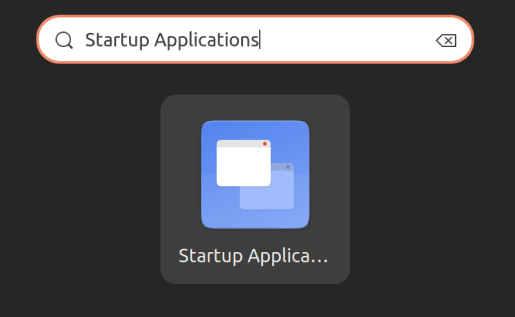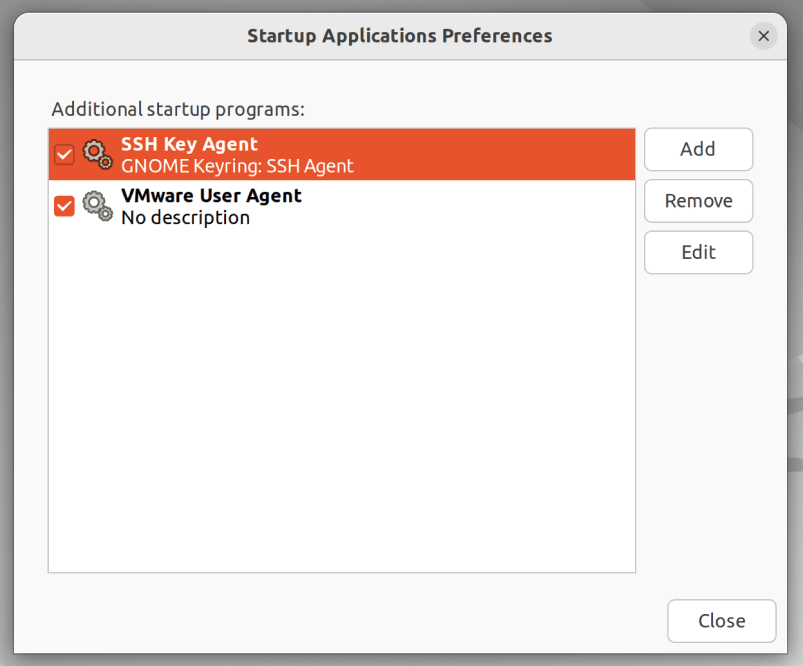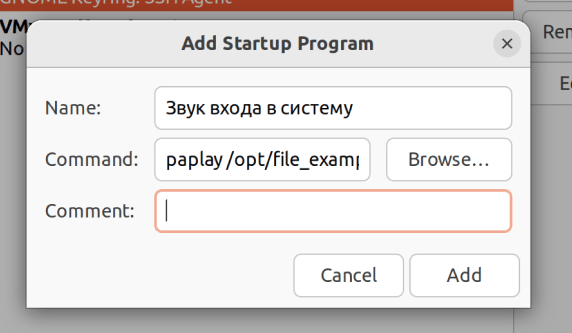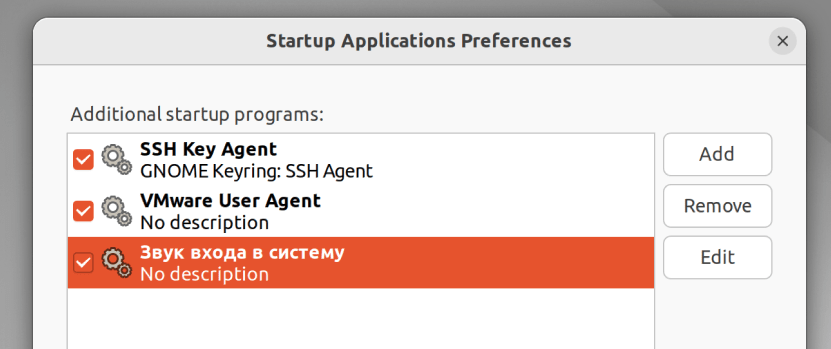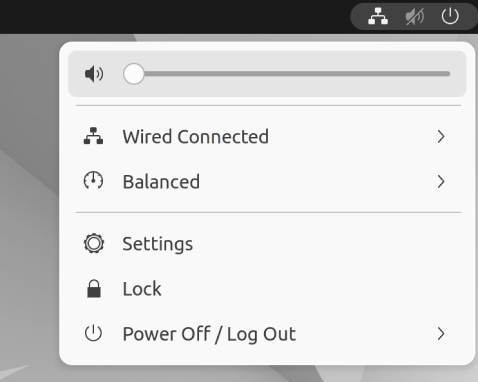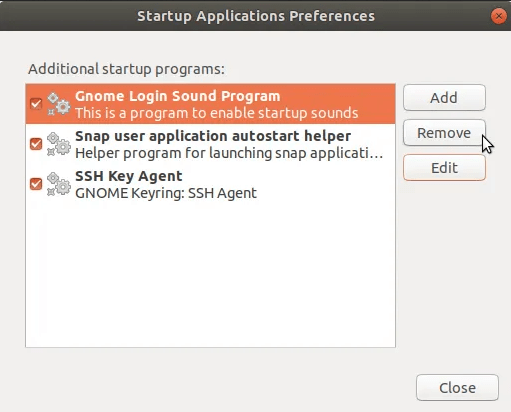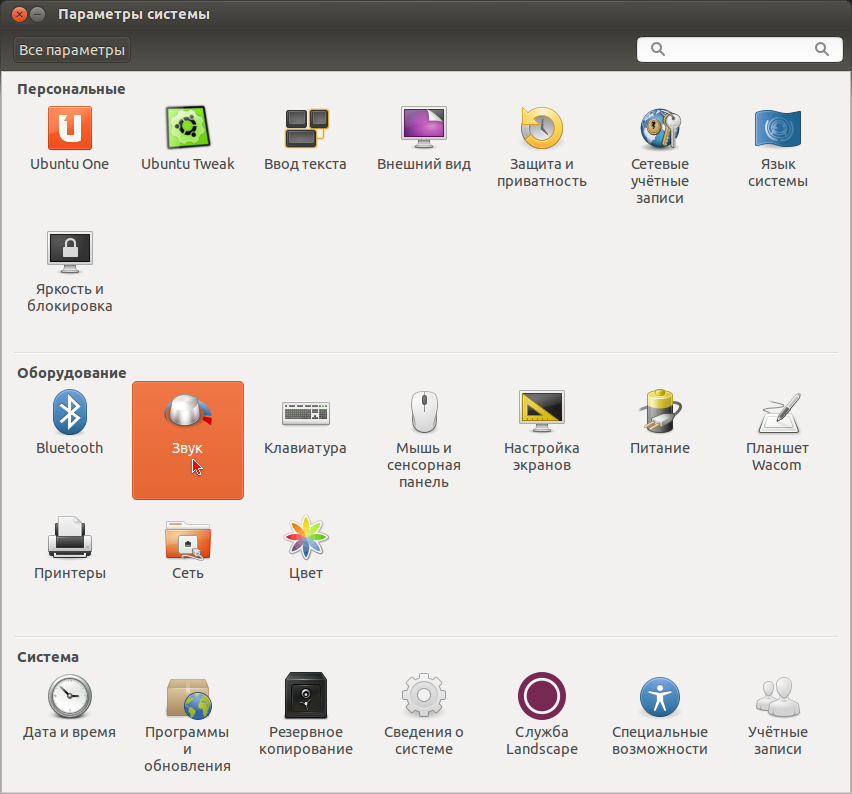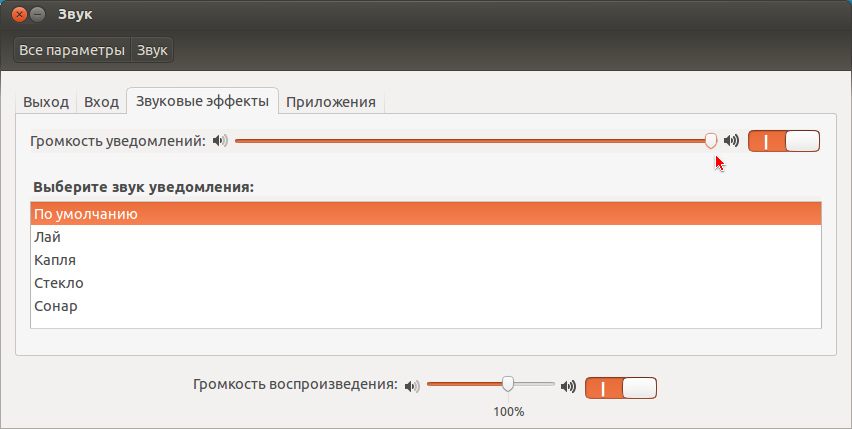- Как настроить пользовательский звук при запуске в Ubuntu
- Включение звука запуска Ubuntu
- Отключение звука при запуске
- Отключение громкости
- Изменение приложений запуска
- Замените звук запуска на тихий.
- Похожие записи:
- Как настроить пользовательский звук запуска в Ubuntu 18.04 LTS
- Включение Ubuntu 18.04 запускает звук
- Отключение звука запуска
- Отключение звука
- Изменение предпочтений приложений запуска
- Замена запуска звучит с тихим.
- Похожие записи:
- compizomania
Как настроить пользовательский звук при запуске в Ubuntu
Как пользователь Linux, вы можете быть знакомы со звуком запуска, который Ubuntu воспроизводит при загрузке системы. Его цель — поприветствовать вас и сообщить, что система готова к работе. Он также убеждает вас, что звуковое оборудование установлено и работает правильно. Изначально запуск операционных систем занимал так много времени, что этот звук использовался для оповещения людей о необходимости вернуться к системе, скажем, после перерыва на кофе или приготовление бутербродов.
Это также плюс для маркетинга Ubuntu, когда система публично объявляет: «Эй! Я использую Ubuntu».
Звук запуска, однако, может стать немного раздражающим, когда вы входите в систему, сидя в тихом кафе, или когда вам приходится загружать систему несколько раз, чтобы убедиться в каких-либо изменениях конфигурации. Иногда мы увеличиваем громкость и забываем ее убавить; теперь, когда мы перезагружаем систему, громкий звук запуска может потревожить окружающих. В этот момент нам нужен способ отключить эти звуки, чтобы войти в систему без шума.
Чтобы удовлетворить потребности пользователей в наши дни, в последних версиях почти всех операционных систем звук запуска по умолчанию отключен.
В этой статье мы расскажем вам, как включить или отключить звуки запуска в зависимости от того, как вы хотите войти в систему.
Включение звука запуска Ubuntu
В последних версиях Ubuntu звуки запуска системы по умолчанию отключены. Однако вы можете включить звук запуска следующим образом:
Запустите утилиту Startup Applications через Ubuntu Dash следующим образом:
Появится следующее диалоговое окно Startup Applications Preferences:
Нажмите кнопку Add и введите следующую информацию в диалоговом окне Add Startup Program:
Name: Дайте имя программе запуска, например, Звук входа в систему.
Command: paplay /usr/share/sounds/ubuntu/stereo/desktop-login.ogg
Comment: [Добавьте комментарий о создаваемой программе]
Измените путь /usr/share/sounds/ubuntu/stereo/desktop-login.ogg до вашего аудио файла.
Пользователь должен иметь доступ к файлу, для проверки, запустите терминал (без прав sudo или root) и выполните команду
paplay /usr/share/sounds/ubuntu/stereo/desktop-login.oggНажмите кнопку Add (Добавить). Теперь вы сможете увидеть только что созданную программу в списке.
Нажмите кнопку Закрыть и перезагрузите систему; теперь вы сможете прослушать звук запуска после входа в систему.
Отключение звука при запуске
Здесь мы рассмотрим три способа отключения звука запуска Ubuntu
Отключение громкости
Простой способ, благодаря которому вам не придется слушать звук запуска, — отключить громкость системы, нажав на значок громкости, расположенный в правом верхнем углу экрана Ubuntu. Когда вы перезагрузите систему, вы не услышите звук входа в систему. Это изменение является временным, так как оно не изменит конфигурацию системной громкости. Вы можете снова включить звук входа в систему, отменив выбор кнопки отключения звука.
Изменение приложений запуска
Запустите утилиту Startup Applications через Ubuntu Dash следующим образом:
Появится следующее диалоговое окно «Параметры запуска приложений»:
Выберите программу Gnome Login Sound Program, нажмите кнопку Remove и закройте диалог. В результате будет удалена программа, отвечающая за воспроизведение звука входа в систему. Вы не будете слышать звук входа в систему при следующей загрузке Ubuntu.
‘Gnome Login Sound Program’ — это программа запуска по умолчанию, которая автоматически включается в старых версиях Ubuntu.
Замените звук запуска на тихий.
В Ubuntu системные звуковые файлы сохранены в формате .ogg. Если вы замените файл desktop-login.ogg (отвечающий за воспроизведение звука запуска) на новый, он будет воспроизводиться позже при запуске системы. Если новый файл является тихим .ogg-файлом, то при входе в систему вы не услышите никакого звука.
Скачайте файл с тихим звуком и преобразуйте его в формат .ogg с помощью любой из программ, легко доступных в Интернете. Здесь мы будем использовать silent.ogg, сохраненный в каталоге загрузок.
Выполните следующую команду в Терминале:
sudo cp ~/Downloads/silent.ogg /usr/share/sounds/ubuntu/stereo/desktop-login.oggТеперь вы можете использовать все причины, чтобы включить или отключить звуки запуска вашей системы Ubuntu. Вы можете включить его, чтобы знать, когда ваша система готова к работе, отключить его, если он раздражает вас или окружающих вас людей по какой-либо причине. Вы даже можете заменить звук запуска на более приятный, заменив его на любую мелодию, а не на тихую, о которой мы говорили выше.
Похожие записи:
Как настроить пользовательский звук запуска в Ubuntu 18.04 LTS
Как пользователь Linux, Вы могли бы быть довольно знакомы со звуком запуска барабанного боя, который Ubuntu играет при начальной загрузке системы. Его цель состоит в том, чтобы приветствовать Вас и сказать Вам, что система готова к употреблению. Это также уверяет Вас, что звуковое оборудование установлено и работающий правильно. Первоначально, операционные системы заняли много времени для запуска того этого звука, используемого для уведомления людей для возвращения к их системе от, скажем, кофе или делающего тестовую систему повреждения.
Звук запуска, однако, может стать небольшим раздражением, когда Вы входите в систему при нахождении в тихом кафе или когда необходимо загрузить систему неоднократно для уверения любых изменений конфигурации. Иногда мы поднимаем объем и забываем выключать его; теперь, когда мы перезапускаем систему, громкий звон запуска мог бы потревожить людей вокруг нас. В той точке мы хотим способ отключить эти звуки для имения тихого журнала в опыте.
Для угождения потребности пользователей в эти дни последним версиям почти всех операционных систем выключили звук запуска по умолчанию.
В этой статье мы скажем Вам, как включить или отключить звуки запуска в зависимости от того, как Вы хотите войти в систему.
Включение Ubuntu 18.04 запускает звук
Последние версии Ubuntu, например, Ubuntu 18.04 имеет системные звуки запуска, отключенные по умолчанию. Можно, однако, включить звук запуска следующим образом:
Запустите утилиту Startup Applications через Ubuntu dash следующим образом:
Нажмите кнопку Add и введите следующую информацию в Добавить диалоговое окно Программы Запуска:
- Имя: Дайте имя программе запуска, например, Звук Входа в систему
- Команда:paplay/usr/share/sounds/ubuntu/stereo/desktop-login.ogg
- Комментарий: Добавьте комментарий о программе, которую Вы создаете.
Нажмите кнопку Add. Теперь Вы будете в состоянии видеть недавно созданную программу в списке.
Нажмите Close и перезапустите свою систему; Вы теперь будете в состоянии слушать звук запуска после входа в систему.
Отключение звука запуска
Здесь, мы обсудим три способа отключить звук запуска через Ubuntu:
- Отключение звука объема
- Изменение предпочтений приложений запуска
- Замена запуска звучит с тихим.
Отключение звука
Простой путь, через который Вы не должны будете слушать звук запуска, путем отключения звука системного тома путем нажатия на значок громкости, расположенный в главном правом углу экрана Ubuntu. При перезагрузке системы Вы не услышите, что вход в систему звучит. Это изменение является временным, поскольку оно не изменит конфигурацию системного тома. Можно активировать звук запуска снова путем отмены выбора кнопки отключения звука.
Изменение предпочтений приложений запуска
Запустите утилиту Startup Applications через Тире Ubuntu следующим образом:
Следующее Предпочтительное диалоговое окно Приложений Запуска появится:
Выберите The Gnome Login Sound, нажмите кнопку Remove и затем закройте диалоговое окно. Это удалит программу, которая ответственна за игру звука Входа в систему. Вы не будете слушать звук Входа в систему в следующий раз, когда Вы загружаете Ubuntu.
Программа «Gnome Login Sound» является программой запуска по умолчанию, которая автоматически включена в более старых версиях Ubuntu. В этой статье мы создали подобную программу именем «Login sound».
Замена запуска звучит с тихим.
Ubuntu сохранили его системные звуковые файлы в .ogg формате. При замене desktop-login.ogg файла (ответственный за игру звука запуска) с новым это будет играть позже, когда Вы запуститесь. Если новый файл будет тихим .ogg файлом, Вы не услышите звука, когда Вы войдете в систему.
- Загрузите тихий звуковой файл и преобразуйте его в формат .ogg через любую из программ, легко доступных в Интернете. Здесь мы будем использовать silent-file.ogg сохраненный в каталоге загрузок.
- Выполните следующую команду в Терминале:
sudo cp ~/Downloads/silent-file.ogg /usr/share/sounds/ubuntu/stereo/desktop-login.oggТеперь можно использовать все причины включить или отключить звуки запуска системы Ubuntu. Можно включить его для знания, когда система готова к употреблению, отключите его, если это раздражает Вас или людей, окружающих Вас по какой-либо причине. Можно даже заменить звук запуска более приятным путем замены его любой мелодией, а не тихой, которую мы упомянули выше.
Похожие записи:
compizomania
В последних релизах Ubuntu приветственный звук при включении компьютера и входе систему теперь отключен по умолчанию, т.е. он не воспроизводится, хотя звуковые файлы для этого в файловой системе остались нетронутыми.
Некоторые пользователи в комментариях данного блога спрашивали: «Как вернуть приветствие при входе в систему, а ещё лучше установить для этой цели свой звуковой файл?»
В этой короткой инструкции я попытаюсь просто объяснить, как это можно сделать.
Откройте папку stereo в Nautilus по адресу: Файловая система /usr/share/sounds/ubuntu/stereo или выполните команду в терминале:
За воспроизведение приветствия при входе в систему отвечает звуковой файл desktop-login.ogg, как показано на верхнем снимке или прослушайте другие файлы, из имеющихся в наличии и выберите подходящий для вас.
2. Далее откройте программу Автоматически запускаемые приложения, нажмите кнопку Добавить, в поле Имя введите Звуковое приветствие (или другое название на ваше усмотрение), в поле Команда скопируйте/вставьте /usr/bin/canberra-gtk-play —id color: #cc0000;»>desktop-login » —description=»GNOME Login» Как показано на снимке:
Примечание 1 . Если вы выбрали другой файл из имеющихся в наличии, в команде на запуск нужно заменить его название с desktop-login на выбранный вами. Например я выбрал файл service-login.ogg, тогда команда для вставки в Автоматически запускаемые приложения примет следующий вид:
/usr/bin/canberra-gtk-play —id color: #cc0000;»>service-login » —description=»GNOME Login»
3. Теперь откройте программу Звук в Параметры системы:
И убедитесь, что Звуковые эффекты включены:
4. Остаётся перезагрузить компьютер, чтобы убедиться в звуковом приветствии при входе в систему.
В случае если вас не устраивают имеющиеся звуковые файлы и вы бы хотели добавить свой звуковой файл, то для этого нужно найти в сети короткий по звучанию звуковой файл приветствия, обязательно с расширением .ogg, переместить его в папку stereo, а затем добавить его название в команду, как описано в Примечании 1.
Примечание 2 . Если у вас есть звуковой файл, который вы хотите слышать при входе в систему, но он в другом формате, то сонвертировать его в формат .ogg можно в приложении FF Multi Converter или в любом другом, которое имеется у вас «под рукой».